Personnalisation du système de fichiers
Quand vous effectuez une installation complète de l'environnement d'exploitation Solaris 7 sur un domaine, l'utilitaire suninstall vous permet d'entrer manuellement les tailles des partitions du disque pour vos systèmes de fichiers. Sun Microsystems vous recommande de ne pas utiliser de partition de disque inférieure aux tailles minimales indiquées au Tableau 6-10.
Si vous utilisez deux disques, racine (/) et /usr doivent être sur le périphérique spécifié dans l'alias d'initialisation OBP.
Tableau 6-10 Partitions de disque (tailles minimales)|
Partition |
Tailles minimales |
Notes |
|
|---|---|---|---|
|
0 |
/ |
256 Mo |
Taille minimale non équipée |
|
1 |
swap |
1024 Mo |
Taille minimale non équipée |
|
2 |
débordement |
|
Taille totale actuelle du disque |
|
3 |
/var |
512 Mo |
|
|
4 |
|
2 Mo |
Cette tranche doit être réservée aux produits Alternate Pathing et Solstice DiskSuite. Sinon, les installations Alternate Pathing suivantes réécriront le système d'exploitation. |
|
5 |
/opt |
512 Mo |
Cette partie peut être plus importante selon l'espace restant. |
|
6 |
/usr |
1 Go |
Les utilisateurs de langues asiatiques peuvent avoir besoin de plus d'octets ici. |
Utilisez la touche Tab pour déplacer le curseur et le clavier afin de taper les tailles des différentes partitions. Appuyez sur F2 une fois que vous avez terminé.
Lors de la mise à jour, il est possible que l'utilitaire suninstall vous signale que les tailles des partitions du disque ne sont pas assez grandes pour Solaris 7, comme dans l'exemple suivant :
- More Space Needed --------------
Si vous voyez ce message pendant la mise à jour, vous devez contrôler la partition /usr. Si cette partition est inférieure à 653 Mo, vous devez repartitionner le disque d'initialisation en effectuant les étapes suivantes :
-
Appuyez sur F2 pour sélectionner Orientation automatique.
L'écran Modification du système de fichiers apparaît.
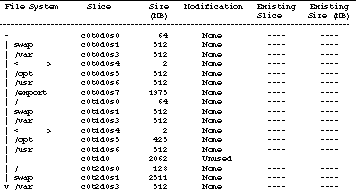
 Attention :
Attention : Assurez-vous que les tailles des partitions pour les systèmes de fichiers root (/), /swap, /usr, et /var ne sont pas réduites en deçà des tailles minimales indiquées au Tableau 6-10.
-
Si les modifications proposées sont acceptables, appuyez sur F2 pour continuer.
Sinon, appuyez sur F4 pour modifier les contraintes utilisées par l'utilitaire suninstall pour reconfigurer les partitions de disque. Vos données seront temporairement sauvegardées durant la reconfiguration de la partition ; elles seront ensuite restaurées. Pour plus d'informations, reportez-vous au Solaris Advanced Installation Guide.
Remarque :Pour les systèmes ayant une configuration Volume Manager importante (100 disques ou plus), il faut augmenter la taille du système de fichiers racine (/). Sun Microsystems vous recommande d'utiliser des tailles d'environ 256 Mo à 512 Mo, offrant un espace additionnel qui sera requis pour entrer les noms des périphériques.
-
Fermez le domaine à l'invite super-utilisateur :
nom_domaine# init 0
-
ssp% bringup -A on
Remarque :L'on suppose dans cette étape que vous effectuez la mise à jour à partir du disque d'initialisation défini dans la variable OBP boot-device. Si vous effectuez la mise à jour à partir d'un autre disque d'initialisation, vous devrez indiquer l'alias du périphérique à titre d'argument de la commande.
-
ssp# cd /cdrom/cdrom0/s0/Solaris_2.7/Tools
-
Supprimez le domaine hôte en tant que client d'installation :
ssp# ./rm_install_client nom_domaine
-
Si vous avez terminé la mise à jour, retirez le CD Solaris 7 :
ssp# cd / ssp# unshare /cdrom/cdrom0/s0 ssp# eject cdrom
- © 2010, Oracle Corporation and/or its affiliates
